Содержание
- 1 Подробная инструкция freeBoot
- 2 Настройка Freeboot
- 3 Переключение между оболочками
- 4 Как сбросить настройки Freeboot
- 5 Что такое Freeboot
- 6 Специфика инсталляции Freeboot
- 7 Есть ли альтернативы Freeboot?
- 8 Возможности модификации
- 9 Легко ли установить модификацию?
- 10 Работа с Glitch
- 11 Считывание данных с NAND
- 12 Сравнение образов
- 13 Работа с Multi Builder
- 14 Работа с аппаратной частью и дополнительным ПО
- 15 Что делать после установки
- 16 Работа с FreeStyle Dash
- 17 Работа с ISO2GOD
- 18 Работа с DLC-файлами
- 19 Патчи TU
- 20 Подключение Xbox к компьютеру через Wi-Fi
2019-03-23Люблинская 128109144Россия, Москва+79175123879
Установка и настройка FreeStyle Dash
Куда закачивать игры
Как установить Title Update (TU)
Как закачать игры по FTP
Как закачать игры из USB накопителя через проводник FSD
Как скопировать игровой диск на HDD
Конвертирование ISO образа в формат GOD
Распаковка ISO образа
Как попасть в родной дашборд и обратно в FSD
Что делать, если некоторые игры не запускаются, перезагружают консоль
Что делать, если FSD начал сильно тормозить и зависать
Подробная инструкция freeBoot
Данная инструкция freeBoot поможет Вам разобраться во всех нюансах использования данного вида прошивки.
Весь софт — здесь
Предупреждение: freeBoot поддерживает только файловую систему FAT32!
Для форматирования накопителей объёмом свыше 34Гб, в файловую систему FAT32, используйте программу Guiformat.
<stan>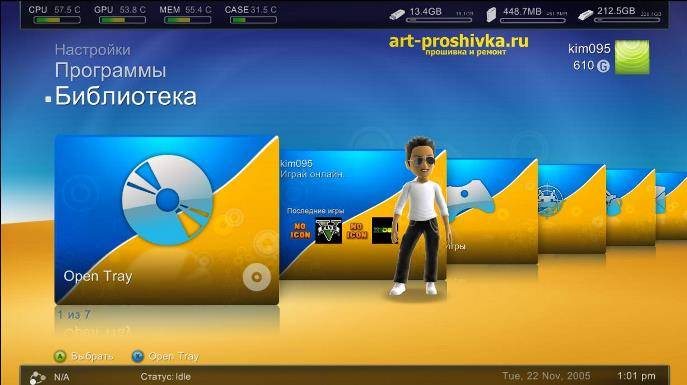
Для автоматического запуска FSD должен быть установлен Dash Launch. Он, в большинстве случаев, устанавливается сразу вместе с freeBoot, если его делал нормальный мастер.
Скачайте и откройте в блокноте launch.ini. В Default, в начале пути, пропишите hdd — для автозапуска FSD из корня встроенного жесткого диска XBOX 360 или usb — для автозапуска FSD из корня внешнего USB-накопителя. Сохраните внесённые изменения.
Поместите папку с FSD и отредактированный launch.ini в корень внутреннего жесткого диска XBOX 360 (с помощью XeXMenu) или в корень внешнего USB-накопителя (через Мой компьютер). После перезапуска приставки, скопированный FSD запустится автоматически.
Изменение основных настроек:
Настройки -> Настройки содержимого -> Пути к содержимому -> жмите кнопку Y -> Выбрать путь -> зайдите в носитель который хотите добавить, затем в папку Content000000000000000 и жмите кнопку Y. Выставите глубину сканирования на 2 и жмите кнопку X. Тоже самое нужно сделать для папки Games(не Game!!!). Таким образом, нужно добавить все подключённые носители, где содержаться игры, программы и т.п.
Настройка загрузки обложек игр:
Зарегистрируйтесь на xboxunity.net, используя пароль не менее 8 знаков. Затем зайдите в Настройки ->Главные настройки -> JQE360.com -> введите ваши регистрационные данные с xboxunity.net. Далее заходите в Настройки -> Настройки содержимого -> Загрузка обложек -> поставьте галку на
1. В паку Games, которая может находиться на внутреннем Hdd1 консоли или внешнем Usb накопителе. В эту папку можно скидывать распакованные ISO образы и игры в формате GOD.
2. В папку Hdd1:Content000000000000000 , куда можно скидывать игры только формате GOD.
Игры в формате GOD имеют следующий вид: папка с ID названием игры (буквенное-цифирное название 8 знаков), которое уникально для каждой игры, а в ней папка 00007000 или 00004000(где сама игра) (для аркад — 000D0000) и, возможно, папка 00000002(где установочный контент и DLC).
Многодисковые игры закачиваются так: установочные диски копируются в Hdd1:Content000000000000000, а игровой диск в папку Games.
После закачки игр, в FSD зайдите в Настройки -> Настройки содержимого -> Сканирование -> и нажмите кнопку Сканировать. По умолчанию, авто сканирование содержимого происходит после каждого запуска XBOX 360 (FSD). После этого закачанные игры отобразятся в Библиотека -> XBOX 360 Игры.
1. Через FSD (при наличии настроенного интернета на XBOX 360).
Зайдите Библиотека -> XBOX 360 Игры, выделите нужную игру, нажмите Y, затем выберите Менеджер TU, затем ещё раз нажмите Y и подождите пока FSD всё скачает, после этого нажмите A для того, чтобы сделать его активным.
2. В ручную, скачав нужное TU с сайта xboxunity.net.
Узнать Title ID и Media ID игры можно нажав на геймпаде центральную кнопку XBOX в запущенной игре, где в нижнем правом углу увидите необходимую информацию
Скачивайте TU только самый последний, так как он уже содержит в себе все предыдущие версии!
TU существует двух видов: TU_ (в самом начале две большие буквы и нижний пробел) и tu (в самом начале две маленькие буквы без каких-либо пробелов).
tu копировать в TU_ копировать в Hdd1:Cache
Когда запущен FSD или XM360, консоль работает как FTP сервер, что позволяет подключатся к ней почти через любой FTP клиент, например FileZilla, для закачивания, скачивания и удаления игр и другого контента.
Windows Vista/7.
Жмите Пуск -> Панель управления -> Центр управления сетями и общим доступом -> Изменение параметров адаптера, затем двойным щелчком левой мыши откройте Подключение по локальной сети, далее нажмите Сведения… Запомните третью секцию (секции разделены точками) адреса IPv4 (она может иметь значение 1 или 0).
Настройка компьютера. Соединение напрямую через сетевую карту.
Жмите Пуск -> Панель управления -> Центр управления сетями и общим доступом -> Изменение параметров адаптера, затем щёлкните левой мышью на Протокол Интернета версии 4, затем нажмите Свойства. Пропишите IP-адрес и маску подсети как на картинке снизу.
Настройка сетевых параметров XBOX 360.
Выйдите из FreeStyle Dash в родной дашборд. Подключите сетевой кабель к приставке, выберете настройки -> Система -> Параметры сети -> Проводная сеть -> Настроить сеть, затем выберете ту часть списка, где есть Параметры IP, затем выберете Ручная и там пропишите IP-адрес 192.168.1.99 . Если вы подключаетесь через роутер, то третья секция IP-адреса должна содержать 1 или 0 (см. настройку соединения через роутер). Нажмите OK для сохранения изменённых параметров.
Пред тем как пробовать соединяться по FTP, убедитесь чтобы был запущен FreeStyle Dash.
Для соединения рекомендуется использовать клиент FileZilla — скачать
Для Mac OS лучше всего Yummy FTP — скачать
Вставьте USB накопитель с закаченной на него игрой в свободный USB порт XBOX 360. Зайдите в Программы -> Проводник. В левой стороне окна зайдите в папку Games, а в правой выделите папку с игрой, которую хотите закачать, далее зажмите LB на геймпаде, а затем не отпуская LB нажмите A.
Дождитесь окончания копирования и нажмите A для закрытия окна.
Таким образом можно копировать не только распакованные образы, но и игры в формате GOD, которые помещаются в папку Content000000000000000
Удаление папки происходит аналогичным образом: в левой части окна выделяется удаляемый объект, далее зажимается LB, затем не отпуская LB нажмите B, после этого появится предупреждение,
выберите крестовиной Yes и нажмите A, тем самым подтвердив удаление. Аналогично делается и для правой части окна, только используется RB.
Таким методом можно копировать все лицензионные диски и если привод прошит на 2.0/3.0, то ещё и не лицензионные под прошивки LT Plus 1.9, LT Plus 2.0 и LT Plus 3.0, но записанные корректно на 100%.
1. Через стандартный дашборд. Игра будет в GOD формате.
Вставьте игровой диск в DVD привод и выйдите из FreeStyle Dash в родной дашборд. Наведите на картинку диска и зажмите X до появления пункта обзора опций,
затем выберите крестовиной Установить и нажмите A для начала установки диска на внутренний HDD консоли.
Дождитесь окончания установки 20-40 минут.
2. Через экстрактор DVD в FSD.
Вставьте игровой диск в DVD привод и зайдите в Программы -> Распаковать DVD. В появлявшемся окне укажите путь к папке Games. Имя папки с игрой присваивается автоматически. Нажмите Старт для начала извлечения.
Дождитесь окончания распаковки 20-40 минут.
Конвертацию в GOD формат лучше всего делать программой Iso2God. Не важно под какую прошивку и волну сделан конвертируемый образ, на дальнейшую работу во freeBoot это никак не влияет.
Запустив программу Iso2God следуйте следующим инструкциям:
1. Нажмите Add ISO
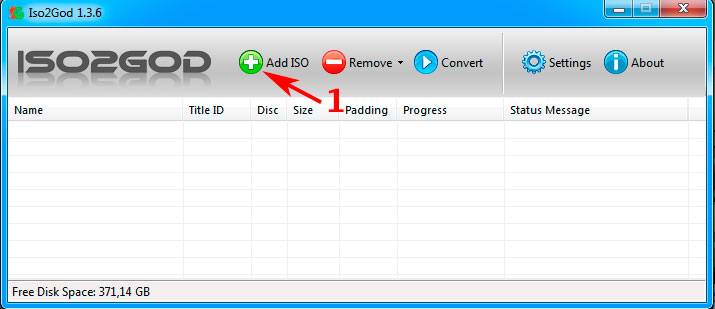
3. В Output Location выберите папку куда будет сохранена папка с игрой уже в формате GOD. У самой папки с игрой будет имя в виде ID названия игры (буквенное-цифирное название 8 знаков) — Title ID.
4. В Mode выберите Full (ISO Rebuilt).
5. Уберите галку с Save Rebuilt ISO Image.
6. В Temporary Location for Rebuilt ISO укажите папу с конвертируемым ISO образом.
7. Нажмите Add ISO для добавления образа в список заданий.
Таким образом можно добавить несколько образов для конвертации.
8. Добавив образы в задание, нажмите Convert для начала преобразования.
Поскольку файловая система XBOX 360 аналогична FAT32, то она не может содержать файл больше 4Гб, соответственно ISO образы, которые весят 8Гб, нужно распаковывать для дальнейшей закачки.
Перед закачкой игры на внешний USB-накопитель или внутренний жесткий диск XBOX 360, необходимо извлечь содержимое из ISO-образа. Для этого понадобится программа Xbox Image Browser.
Внимание для Windows 7! Если при запуске Xbox Image Browser появляется ошибка MSCOMCTL.OCX, то запустите Instal MSCOMCTL.OCX Win 7 x86 — для 32-разрядной операционной системы, Instal MSCOMCTL.OCX Win 7 x64 — для 64-разрядной. Узнать какой у вас тип системы можно зайдя в Пуск -> Панель управления -> Система. В верхнем левом углу программы кликайте File -> Open Image File, затем через появившееся окно откройте ISO-образ игры. 1. В левой части окна кликните правой мышью по названию ISO-образа. 2. Кликайте Extract. 3. В появившемся окошке выберите папку Games на вашем USB-накопителе. Если игра будет закачиваться на внутренний жесткий диск XBOX 360, то можно выбрать любое место на компьютере, где сможет поместиться распакованная игра. 4. Кликните Создать папку. 5. Напишите название папки куда будет распаковываться образ, только на английском. 6. Кликайте OK. Ждите…
Выход из FSD в родной дашборд:
1. При запуске консоли, в момент появления лого XBOX зажать и держать RB. 2. В любой игре, приложении или в самом FSD нажать центральную клавишу джойстика, далее нажать Y, затем выбрать ДА (A) и сразу зажать RB.
Выход из родного дашборда в FSD:
Нажмите центральную клавишу на джойстике, затем нажмите Y (панель XBOX).
Зайдите в FSD в Настройки -> Настройки плагинов -> Статус и нажмите кнопку Unload, которая находится на против FSD Плагин, для отключения этого плагина.
Таким образом FSD Плагин будет отключен до следующего перезапуска FSD, после чего процедуру отключения надо будет делать заново, при необходимости.
Зайдите в Настройки ->Главные настройки -> Сброс настроек -> нажмите Стереть базу данных. После этого удалятся все загруженные обложки и прочая дополнительная информация, касающаяся контента FSD.
Если вышеперечисленное не помогает, воспользуйтесь файловым менеджером XeXMenu для его переустановки.
Сегодня мы рассмотрим основные настройки Xbox 360 с Freeboot, научимся переключаться между оболочками и рассмотрим некоторые основные нюансы в работе с прошитой консолью.
Настройка Freeboot
Если у вас установлена FSD, вы можете менять скорость вращения кулеров в системе охлаждения приставки. Прежде чем менять значение, убедитесь, что в этом есть острая необходимость. Изучите, какая рабочая температура должна быть у консоли, и посмотрите, какая отображается в меню оболочки. Сравните параметры и, только если есть потребность, меняйте работу охлаждения.
Чем быстрее работают кулеры, тем быстрее они изнашиваются.
Если приставка шумит, снижение скорости вращения кулеров может привести к перегреву процессора или видеочипа. В общем, к данному параметру относитесь серьезно и не увлекайтесь.
Кроме этого, в настройках оболочки вы можете управлять различными плагинами. Одни помогут вам выйти на неофициальные сервера, чтобы поиграть с другими игроками, другие – отобразят в главном меню погоду.
Чтобы игры отображались в библиотеке, в разделе «Настройки содержимого» можно указать путь к папке, в которой они хранятся, а потом запустить сканирование.
Нестандартный скин Freestyle 3
Настроить Freeboot для Xbox 360 можно, не только изменяя системные параметры, но и кастомизируя внешний вид системы. Так, вы можете скачать различные темы, которые меняют не только отдельные элементы меню, но и внешний вид оболочки в целом.
Некоторые параметры нельзя изменить в меню FSD или Aurora. Чтобы подключить консоль к интернету, подстроить изображение под ваш телевизор, сменить дату, изменить язык системы, указать регион проживания или отформатировать жесткий диск, нужно выйти в стандартный дашборд.
Установка и настройка Freeboot на Xbox 360 в Москве Профессиональная установка Freeboot на любые Xbox 360: Fat, Slim и E. Подробнее >
Переключение между оболочками
В меню кастомной и официальной оболочек находятся разные настройки, доступ к которым можно получить в любое время. Например, вам нужно установить время на Xbox 360 с Freeboot. Что делать?
Чтобы переключиться с кастомной оболочки на официальную, нужно:
- В меню нажать кнопку Guide (на ней изображен логотип Xbox);
- Нажать Y и выделить вариант «Да», но не выбирать его;
- Зажать RB и не отпускать;
- Нажать A, тем самым выбрав «Да».
Как только оригинальный дашборд появится на экране, можно отпустить RB и заходить в настройки.
Чтобы вернуться к кастомной оболочке, например, чтобы настроить Freeboot или запустить игру, просто перезагрузите приставку или нажмите Guide и выберите первый пункт из списка.
За автозапуск кастомной оболочки отвечает программа DashLaunch. Если вы устанавливали фрибут в мастерской, никаких дополнительных «тонких» настроек системы делать не рекомендуется. Например, если в настройках дашлаунч вы отключите параметр, влияющий на блокировку доступа к Live, вашу консоль мгновенно забанят, но это не самое страшное.
Если обновление из Лайва установится на консоль, она перестанет работать. Придется нести Xbox 360 в сервис и показывать мастерам.
Как сбросить настройки Freeboot
Если вы что-то «намудрили» с изменением параметров, вам может потребоваться сброс настроек Xbox 360 с Freeboot.
Возвращение к заводским настройкам иногда очень полезно, если приставка начала работать медленно или неправильно:
Шаг 1. Для начала выключите консоль и подождите несколько секунд пока она полностью перестанет работать.
Шаг 2. Зажмите правый нижний триггер (RT) вместе с кнопкой Y и удерживайте.
Шаг 3. Включите приставку. Дождитесь пока она еще раз перезагрузится (кнопки отпускать нельзя). Когда консоль снова запустится все настройки будут сброшены и можно будет приступить к повторной настройке фрибута.
Приставка Xbox 360 является мощным инструментом для запуска игр. Она примечательна тем, что обладает большим количеством возможностей, которые публично не слишком известны, но тем не менее активно используются геймерами. В числе таковых — установка модуля Freeboot Xbox 360. Что такое Freeboot? Какова его специфика и какие дополнительные возможности он дает пользователю консоли?
Что такое Freeboot
В числе самых популярных в мире игровых консолей — Xbox 360. Она имеет ряд модификаций. В числе таковых — Freeboot. Самая распространенная, таким образом, консоль, для которой предназначен Freeboot, — Xbox 360. Что такое «модификация» в данном контексте? Под этим термином понимается внесение корректив в аппаратную конфигурацию консоли. То есть речь не идет о перепрограммировании приставки: она дополняется чипом, несущим определенную функцию.
Но надо отметить, что инсталлируемый в консоль электронный компонент призван наделять устройство возможностями, которые публично не афишируются, мало того, не слишком приветствуются производителем. Поэтому Freeboot следует воспринимать как способ развлечения или как часть хобби IT-специалистов, а не целевой инструмент получения доступа к пиратскому контенту.
Рассмотрим, каковы особенности модификации Freeboot (в силу того, что она совместно используется главным образом именно с Xbox 360, распространенное название решения звучит как Freeboot Xbox 360 или, что тоже не будет ошибкой, Xbox 360 Freeboot).
Игры, которые можно запускать на модифицированном соответствующим образом устройстве, представлены в широком спектре. В числе таковых — известные геймерам со всего мира GTA, Mortal Kombat. Xbox 360 Freeboot становится, в принципе, универсальным инструментом для запуска игр.
Специфика инсталляции Freeboot
Инсталляция модификации, о которой идет речь, может быть осуществлена достаточно быстро. В некоторых случаях этот процесс занимает около получаса. Но возможна и гораздо более длительная процедура. Все зависит от версии материнской платы, которая установлена в консоли. Важно также, какой установлен в девайсе дашборд. На Freeboot Xbox 360 можно запускать специальную программу-менеджер, с помощью которой осуществляется загрузка образов компьютерных игр. Таким образом, владелец консоли получает возможность пользоваться геймерскими продуктами, которые совместимы с Xbox 360, а также теми, которые можно брать с различных DLC-источников.
Есть ли альтернативы Freeboot?
Прямых аналогов модификатора очень немного. Вместе с тем в качестве таковых иногда задействуется прошивка. Xbox 360 Freeboot игры запускает непосредственным образом с диска — того, что установлен в консоли, или внешнего. Прошивка же загружает приложения со специальных носителей. В целом у нее меньше возможностей, чем у соответствующей аппаратной модификации консоли. Поэтому многие пользователи предпочитают инсталлировать чип вместо того, чтобы прошить Xbox 360 Freeboot.
Возможности модификации
Что дает установка на консоль соответствующей модификации? У владельца приставки появляется возможность запускать игры с жесткого диска или флэшки. Также есть различные эмуляторы для Xbox 360 Freeboot, которые позволяют запускать игры, предназначенные для других платформ. С помощью модификатора также можно инсталлировать на консоль различные программы. Другая примечательная возможность решения — запуск игр с ПК с помощью вспомогательных девайсов. В числе иных важных функций Freeboot — запуск игр, адаптированных к любому региону.
Какого типа диски можно использовать с приставкой? В принципе, любые, вопреки распространенной точке зрения, согласно которой консоль портится от пиратских дисков. Главное — не то, какого типа софт инсталлирован на носителе -пиратский (критерии которого, строго говоря, не всегда очевидны) или лицензионный, — а качество диска.
Поэтому геймеру, для того чтобы его приставка работала корректно, следует проверять поверхность носителя, его внешний вид. И если по этой части диск в полном порядке, то консоль сохранит свою функциональность.
Таковы основные сведения о Freeboot Xbox 360. Что такое аппаратный модификатор консоли, мы узнали. Теперь перейдем от теории к практике. Рассмотрим основные аспекты, касающиеся установки чипа.
Легко ли установить модификацию?
Насколько сложна инсталляция модуля, о котором идет речь? Многое зависит, как мы отметили выше, от конкретной модели консоли. Поэтому некоторые из пунктов нижеприведенной инструкции могут оказаться неработоспособными. Однако при соблюдении соответствующего алгоритма высока вероятность того, что Freeboot будет успешно установлен. Итак, мы выбираем (вместо того, чтобы прошить Xbox 360) Freeboot — аппаратное решение. С чего начать?
Работа с Glitch
Первое, что нужно сделать, — это инсталлировать корректным образом Glitch. Основное требование к его установке — возможность последующего удаления без вреда для основных функций консоли. Оптимальный способ склеивания Clitch и деталей приставки — герметик. Также может подойти жидкий пластик.
Важно, чтобы микросхема не контактировала с элементами консоли. Поэтому можно использовать больше пластика для того, чтобы образовалась заметная прослойка между ним и платой приставки (порядка 3 мм).
Считывание данных с NAND
Следующая задача — снятие данных с NAND консоли. NAND — это технология флеш-памяти, которая характеризуется большими объемами, а также высокой скоростью работы. Задействуется не только в игровых приставках, но также и в мобильных гаджетах, фотоаппаратах, плеерах и т. д. Память, выполненная по технологии NAND, к тому же характеризуется высокой степенью надежности.
Но процедуре получения нужных данных с приставки предшествует инсталляция некоторого дополнительного оборудования. Собственно, для того, чтобы осуществить снятие NAND, необходим SPI Flasher, а также модифицированная микросхема (этот элемент устанавливается в конце работы).
Необходимо подключить игровую консоль к компьютеру с целью чтения дампа NAND. Первым делом необходимо подать питание на приставку. Используя SPI Flasher, можно осуществить снятие NAND. Связь консоли с компьютером будет осуществляться посредством USB-кабеля. Распознать тот факт, что SPI Flasher функционирует правильно, можно, услышав характерный звуковой сигнал от ПК.
Необходимо скачать в интернете специальное ПО — NANDPro. Открываем его, а затем запускаем файл, который называется Read Nand.bat. После этого на экране появится командная строка. Она и будет ключевым инструментом в процессе установки модификатора Freeboot.
Как правило, все, что необходимо сделать пользователю, — это нажать пробел. После этого будет осуществляться считывание NAND. Этот процесс занимает порядка получаса. Как только NAND будет снят, окно с командной строкой закроется. Теперь нам понадобится другой файл — nand.bin. Необходимо создать папку на рабочем столе ПК и переместить данный файл туда. После этого следует повторить операцию с Read Nand.bat. В ходе этой процедуры осуществляется снятие другого образа NAND.
Сравнение образов
Собственно, с какой целью мы повторили операцию? Дело в том, что установка на Xbox 360 Freeboot своими руками — процесс, который требует особой внимательности. Необходимо сверить два получившихся образа, так как, если в них будут ошибки, это может привести к выходу консоли из строя.
Перемещаем имеющиеся образы в одну папку. Один из файлов следует переименовать, чтобы он случайно не заменил другой. Для проверки корректности файлов необходимо скачать специальную программу. Лучше всего подходит для этой цели Jtag Tool. Необходимо скачать ее, запустить и перейти ко вкладке Advance, затем — NAND Compare. Проверяем образы на предмет поврежденных блоков. В идеале программа должна выдать сообщение, что non-matching blocks отсутствуют. Но если ошибки все же обнаружены, то следует вновь снять NAND.
Работа с Multi Builder
Следующий тип ПО, который будет нужен нам, — это 360 Multi Builder. Подойдет версия 0.82. После того как мы инсталлировали его в папку my360, расположенную в каталоге Data (там, где установлена программа), необходимо поместить образ NAND, предварительно переименовав его в файл nanddump.bin. После запускаем программу.
В ее интерфейсе необходимо выбрать опцию 1-Trinity, поставить цифру 1, после этого нажать Enter, а затем сразу же — любую другую клавишу. После этого будет осуществляться кодирование специального файла, который необходимо будет затем инсталлировать в консоль. Найти его достаточно просто: нужно войти в папку, в которую установлена программа Multi Builder, затем перейти в Data и найти там нужный файл. Выглядеть он должен так: image_00000000.ecc. Его нужно скопировать в папку Nandpro. После этого открываем командную строку и вписываем туда следующее: nandpro usb: +w16 image00000000.ecc. Теперь можно нажать пробел.
Начнется запись файла в консоль. Предполагается инсталляция 50 блоков. Как только процесс будет завершен, можно закрыть окно командной строки. После этого переходим к этапу работы с аппаратной частью приставки.
Работа с аппаратной частью и дополнительным ПО
Следующий шаг — припаивание проводов к модифицирующей микросхеме. После — запускаем консоль, задействовав композитный кабель. Если ошибок в аппаратной части нами не допущено, то на основной микросхеме консоли загорится специальный светодиод. Приставка должна загрузиться. Далее нам предстоит работа с ее программным интерфейсом.
Как только консоль начинает загружаться, на экране должно появиться Xell Menu. На одном из этапов загрузки на дисплее высветится важный параметр — CPU.Key. Его необходимо переписать и сохранить в надежном месте. После — создать обычный текстовый документ с названием cpukey.txt и вписать соответствующие данные в него. Его необходимо переместить в папку my360 — в каталоге Data, размещенном внутри папки, где установлена программа Multi Builder. В ней же должен находиться знакомый нам файл nanddump.bin.
После этого необходимо запустить программу Multi Builder. В соответствующем интерфейсе необходимо выставить цифру 1, а затем нажать Enter. После этого программа запросит файлы типа RawFlash. Необходимо зайти в папку Data, найти там файл с названием updflash.bin, а затем переименовать его в nandflash.bin. После этого необходимо скачать ПО Rawflash и скопировать в соответствующую папку имеющийся файл — nandflash.bin, а затем все записать на пустую флешку.
Запускаем консоль, предварительно вставив туда тот самый флеш-носитель. В процессе загрузки должны будут записаться 400 блоков. По факту успешного завершения данного процесса модификация Freeboot будет успешно инсталлирована в консоли.
Что делать после установки
Как только мы инсталлировали Xbox 360 Freeboot, настройка соответствующих интерфейсов — наш следующий шаг. Прежде всего нам понадобится специальное ПО. В частности — это оболочка Xexmenu. Другая полезная программа — FreeStyle Dash — «дашборд», обладающий большим количеством возможностей. Также может понадобиться Dashlaunch — загрузчик предыдущей утилиты. Предназначен для обработки файлов в памяти NAND.
Программа Iso2God предназначена для преобразования ISO-файлов в GOD-контент, который может считываться программой FreeStyle Dash. Также может понадобиться утилита FAT32 Format, с помощью которой осуществляется переформатирование различных файловых систем в универсальную FAT32.
Рассмотрим возможности некоторых из отмеченных видов ПО подробнее.
Работа с FreeStyle Dash
Данная программа может пригодиться для решения такой задачи, как установка игр: Freeboot Xbox 360, как мы помним, может быть использована в качестве инструмента для запуска широкого спектра геймерских продуктов. Рассматриваемый вид ПО включает интерфейсы для измерения температуры процессора и компонентов системной платы. С его помощью можно регулировать скорость вращения охлаждающих вентиляторов устройства.
Можно отметить, что программа, о которой идет речь, не заменяет собой интерфейс NXE, привычный многим пользователям. Есть простые и доступные методы быстрого переключения между NXE и FreeStyle Dash. Так, для того, чтобы попасть в NXE, в самом начале загрузки приставки нужно нажать RB и удерживать некоторое время. Чтобы перейти в интерфейс FreeStyle Dash из NXE, следует нажать центральную клавишу, а затем — Y.
Работа с ISO2GOD
Данная программа позволяет, как мы уже отметили выше, преобразовывать образы формата ISO в файлы GOD. Данный тип контента, что примечательно, может быть прочитан также и с помощью дашборд NXE. Нужно только размещать файлы игр в специальной папке — HDDcontent00000000000000. Для того чтобы иметь возможность открывать файлы из FreeStyle Dash, следует прописать соответствующий путь в настройках этой программы.
Рассмотрим, как пользоваться ISO2GOD. Необходимо скачать эту программу на ПК и запустить. Затем в окне интерфейса ПО выбираем Add ISO. Далее указываем путь к соответствующему образу, а также координаты файла на выходе. После этого следует выставить опции, касающиеся оптимизации размера контента. Например, если выбрать пункт Full, то образ будет переформатирован (при условии ликвидации пустых секторов). После того как нужные настройки выставлены, нажимаем Convert.
Получившийся файл будет доступен в папке, указанной при настройках. Теперь необходимо скопировать его на флешку в папку Games. После этого можно запускать игру с помощью соответствующих интерфейсов приставки, например, FreeStyle Dash.
Работа с DLC-файлами
DLC-контент также может быть использован в Freeboot Xbox 360. Инструкция по его использованию выглядит примерно так. Во-первых, необходимо скачать DLC «разлоченного» типа, то есть не защищенные соответствующими лицензионными алгоритмами. Размещать файлы следует в папке HDDContent000000000000000. Допустимо размещать основной контент игр на флешке, однако DLC должны храниться на жестком диске приставки.
Патчи TU
Патчи TU также могут быть задействованы при работе с Freeboot Xbox 360. Инструкция по их установке — ниже.
Сначала необходимо выбрать нужную игру посредством интерфейса FreeStyle Dash. Затем нажать Y, после чего выбрать опцию manage TU. Затем вновь нажимаем Y. После этого программа должна скачать нужные файлы. По завершении этого процесса можно нажать A, после чего соответствующие настройки будут активизированы.
Безусловно, существует большое количество иных типов ПО для работы с модификатором. Есть различные эмуляторы для Xbox 360 Freeboot, представленные в самом широком спектре. Дело за практикой пользования возможностями консоли — после инсталляции чипа все они будут доступны владельцу приставки.
Разумеется, можно загружать также и различные игры на Xbox 360. GTA Freeboot позволяет запускать, как отмечают многие опытные геймеры, вполне корректно, хотя это довольно требовательная к аппаратному функционалу консолей игра.
Подключение Xbox к компьютеру через Wi-Fi
Примечательная возможность, которую дает Freeboot, — это подключение приставки Xbox к ПК посредством Wi-Fi. Оптимальный стандарт, который может быть при этом задействован. — FTP. Он позволяет, например, загружать игры на консоль с помощью файловых менеджеров ПК.
Для того чтобы реализовать соответствующий механизм, необходимо, с одной стороны, подключить консоль к роутеру через LAN-кабель. Компьютер при этом может взаимодействовать с маршрутизатором через Wi-Fi. После этого нужно запустить файловый менеджер, один из самых удобных вариантов — Total Commander. В данной программе следует нажать сочетание CTRL и N, после чего вписать IP-адрес. После этого можно пользоваться файлами.
Таковы основные принципы работы Freeboot Xbox 360. Что такое аппаратный модификатор и чем он лучше, чем прошивка, мы узнали. Вопрос, конечно, в корректной практике использования соответствующих возможностей приставки после установки на нее нужного чипа. Нужно иметь в виду, что внесение модификаций в консоль — это действие, которое фактически обнуляет гарантии производителя. К тому же есть вероятность, что в ходе установки Freeboot могут быть сбои.
Рекомендуется все же доверять проведение процедур, о которых идет речь, опытным профессионалам. Если, например, с инсталляцией чипа проблем может и не быть — достаточно следовать соответствующей инструкции, то, скажем, решение вопроса «как обновить Xbox 360 Freeboot» может потребовать более высокой квалификации.
Используемые источники:
- http://art-proshivka.ru/instrukciya-freeboot
- http://conser.ru/articles/page/kak-nastroit-freeboot-na-xbox-360/
- https://fb.ru/article/184244/freeboot-xbox—chto-takoe-instruktsiya-nastroyka-i-proshivka-freeboot-xbox
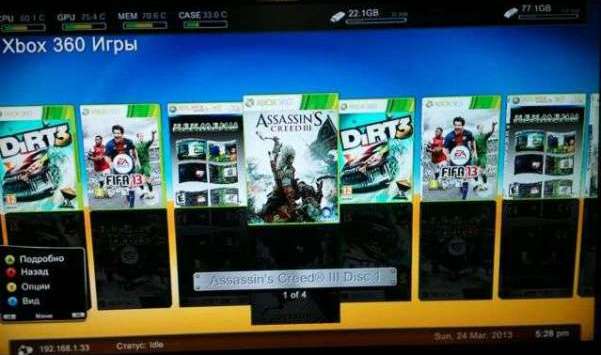
 Подключение Xbox 360 к интернету через Wi-Fi: инструкции от Хомяка
Подключение Xbox 360 к интернету через Wi-Fi: инструкции от Хомяка Как подключить геймпад Xbox One к компьютеру
Как подключить геймпад Xbox One к компьютеру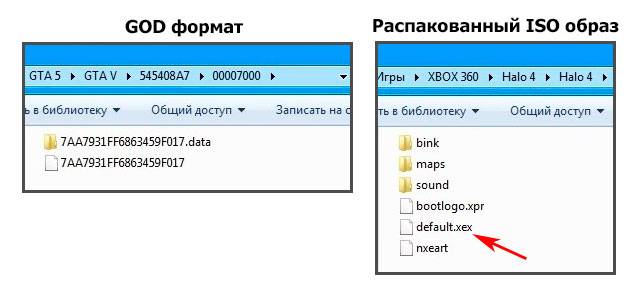
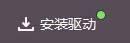 Как включить и настроить вай фай на Xbox 360 — распространенные ошибки
Как включить и настроить вай фай на Xbox 360 — распространенные ошибки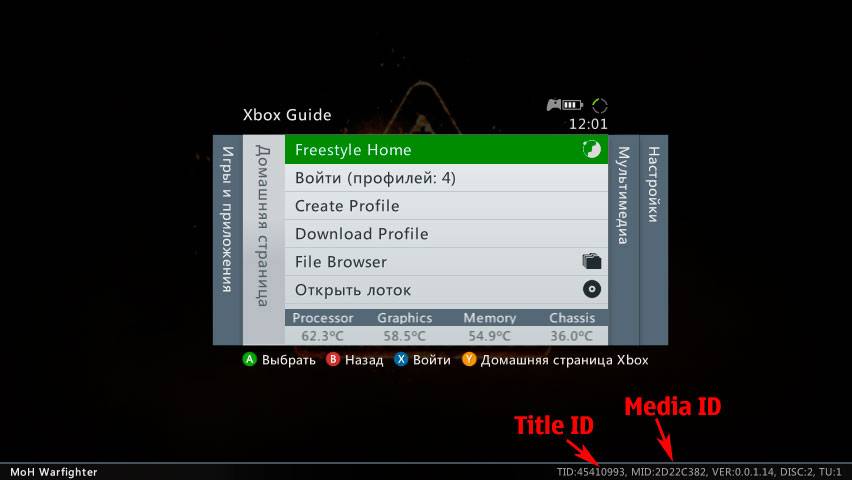


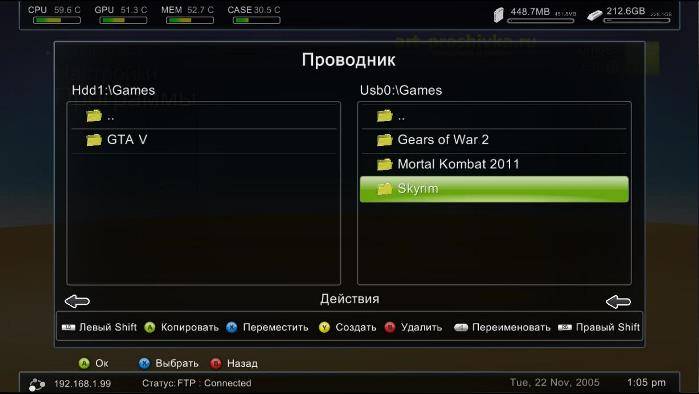
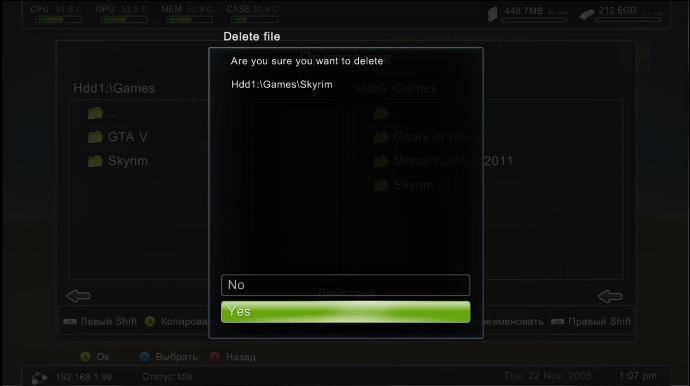
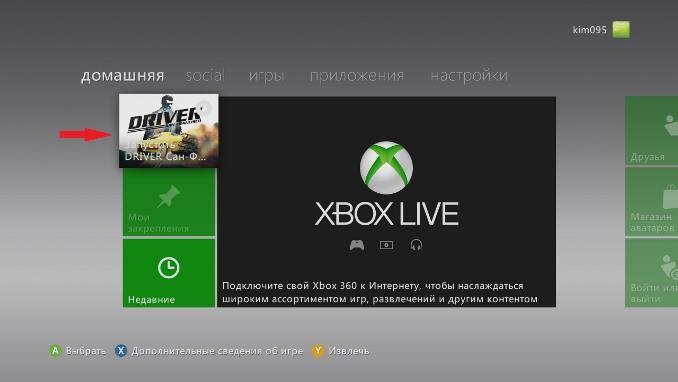
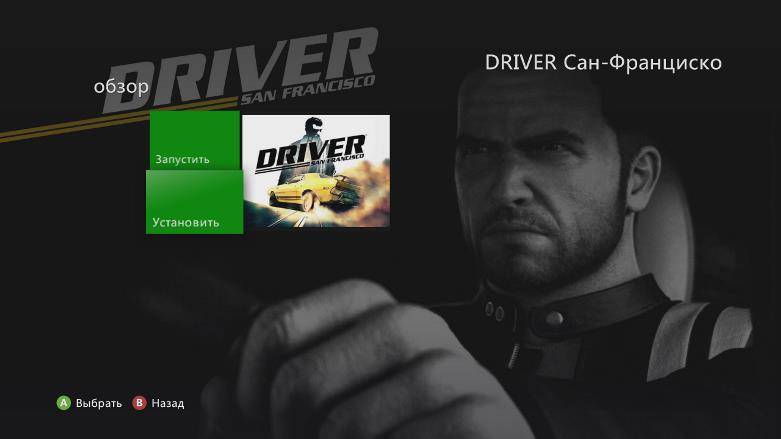

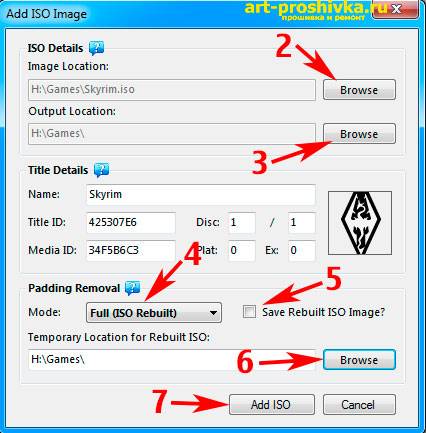
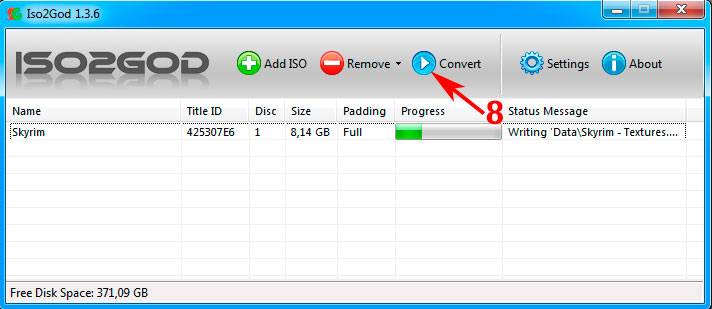
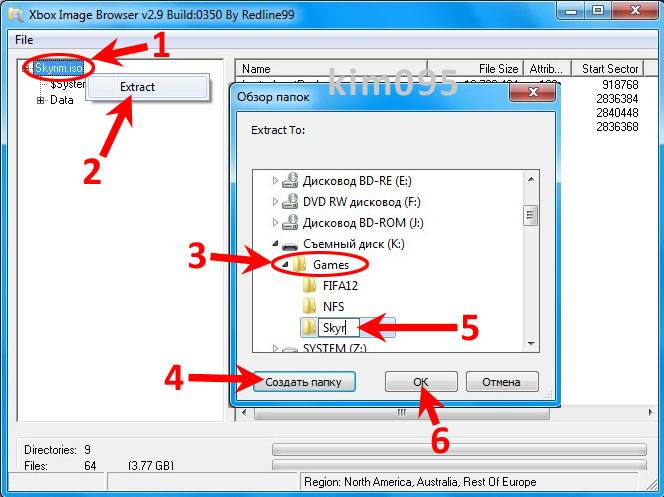


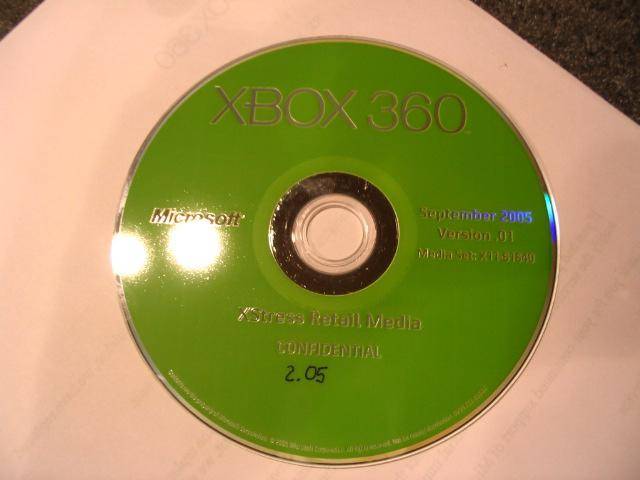

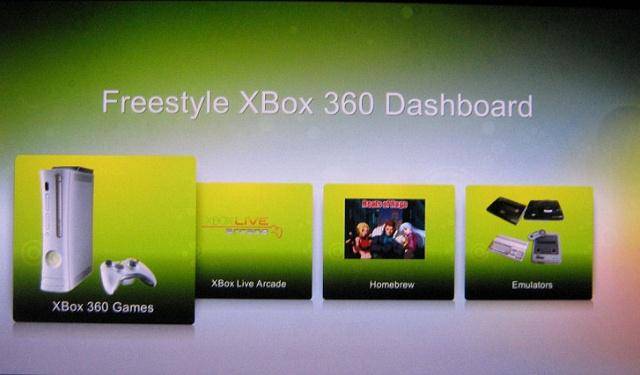

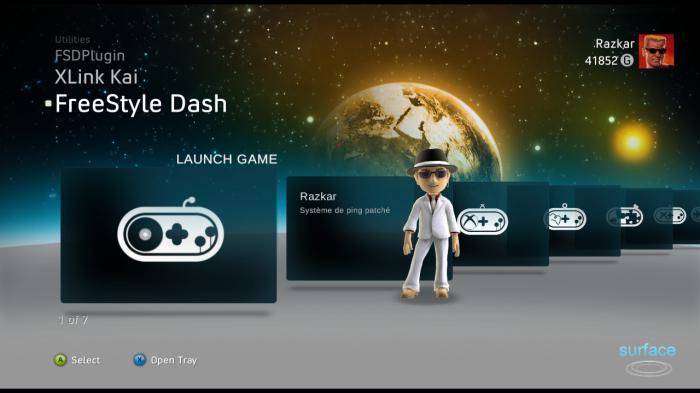



 Интернет-магазин электроники и видеоигр SavelaGame
Интернет-магазин электроники и видеоигр SavelaGame Запись дисков в ImgBurn прошитым приводом на 100%. Запись XGD3 образов
Запись дисков в ImgBurn прошитым приводом на 100%. Запись XGD3 образов